구글과 구글 앱은 이미 많은 사람들에게 친숙한 존재입니다. 이들은 다양한 기술과 디지털 플랫폼, 서비스를 제공하는 유명한 인터넷 기업입니다. 그중 하나인 구글 미트는 비즈니스, 학업, 개인적인 용도로 사람들을 온라인에서 연결하는 화상 회의 앱입니다. 뛰어난 기능과 유용성을 가지고 있지만, 몇 가지 제약 사항도 존재합니다. 특히 사용자들은 구글 미트의 그리드 보기 기능과 관련된 문제를 겪곤 합니다. 따라서 이번 글에서는 구글 미트의 그리드 보기 문제를 해결할 수 있는 확장 프로그램에 대해 자세히 알아보겠습니다.
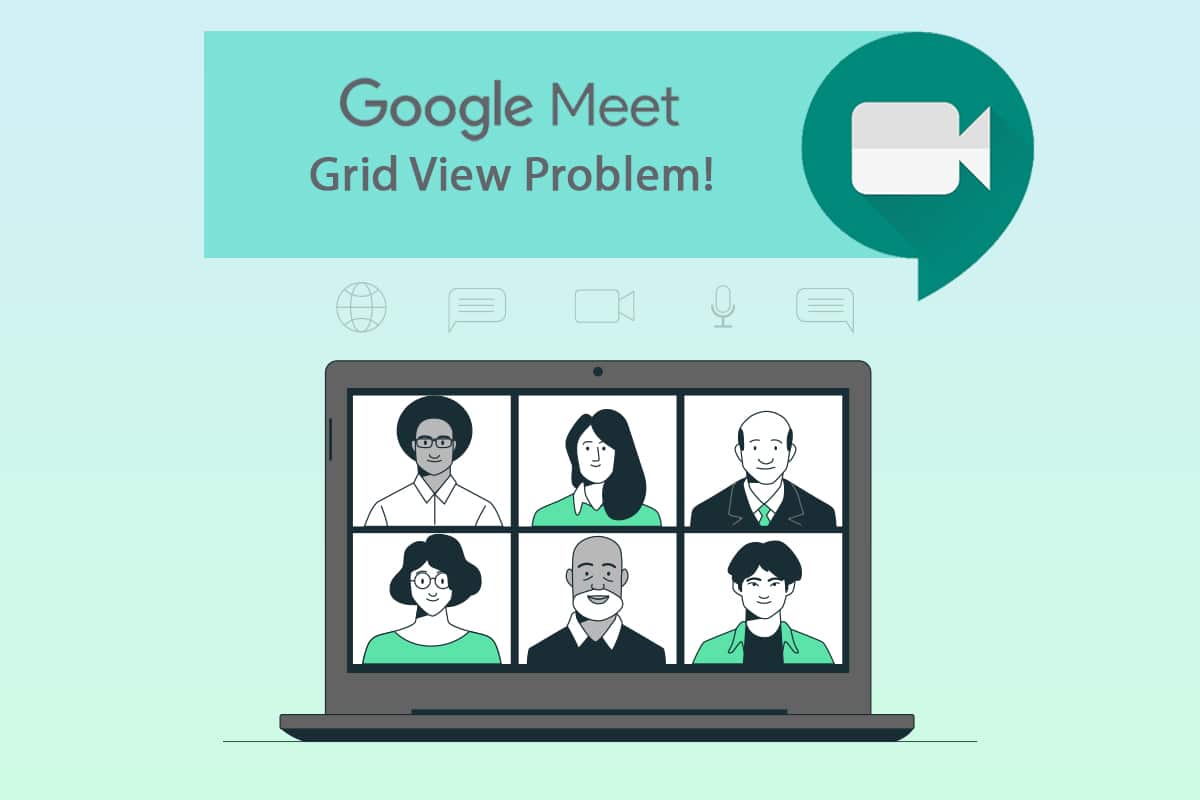
구글 미트 그리드 보기 확장 프로그램 문제 해결 방법
과거 구글 미트는 카메라 스트림에서 단 4명의 참가자만 보여줄 수 있었습니다. 이러한 제한으로 인해 그리드 보기용 크롬 확장 프로그램이 인기를 얻었습니다. 이 확장 프로그램은 크리스 갬블(Chris Gamble)이 개발한 임시 해결책으로, 구글 미팅에 그리드 레이아웃을 추가해줍니다.
- 이 확장 프로그램을 사용하려면 모든 참가자가 카메라를 활성화해야 합니다. 또한, 최대 49명의 참가자를 한 화면에서 볼 수 있습니다.
- 만약 참가자가 카메라를 비활성화하면, 해당 참가자의 프로필 사진으로 대체되어 표시됩니다.
만약 여러분이 구글 미팅의 호스트인데 확장 프로그램이 제대로 작동하지 않는다면 매우 답답할 수 있습니다. 이 가이드는 여러분의 구글 미트 그리드 보기 문제를 해결하는 데 도움을 줄 것입니다. 아래에 제시된 방법들을 차근차근 따라 해보고, 자신에게 맞는 해결책을 찾아보세요.
방법 1: 구글 미트 재시작
가장 기본적인 문제 해결 방법은 응용 프로그램을 다시 시작하는 것입니다. 구글 미트 앱을 완전히 종료했다가 다시 실행하는 간단한 방법으로 그리드 보기 문제가 해결될 수 있습니다.
1. 구글 미트에서 완전히 로그아웃합니다.
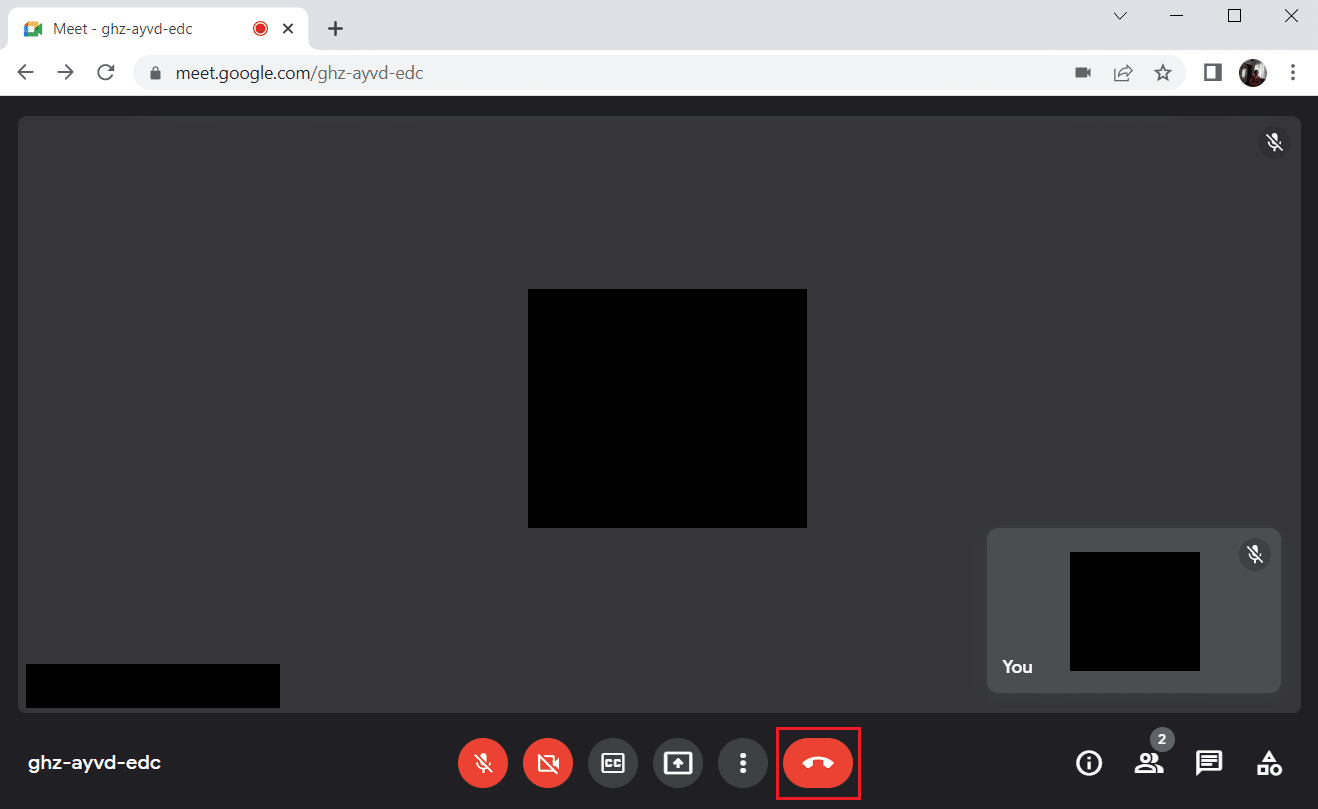
2. 웹 브라우저 창의 오른쪽 상단에 있는 닫기 버튼(X)을 클릭하여 브라우저를 완전히 종료합니다.
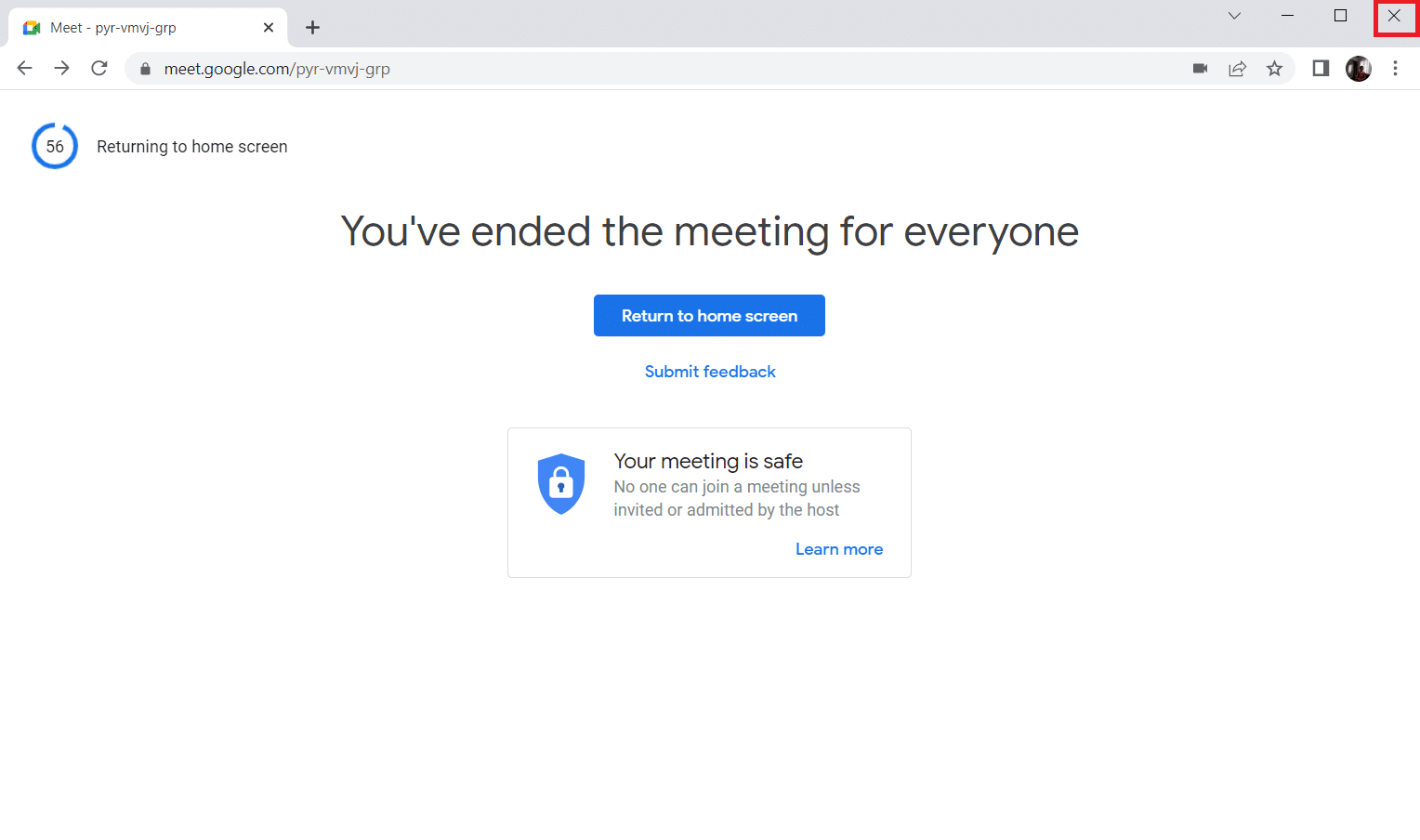
3. 다시 구글 미트 페이지로 이동하여 미팅 코드를 입력하고 회의에 재참여합니다.
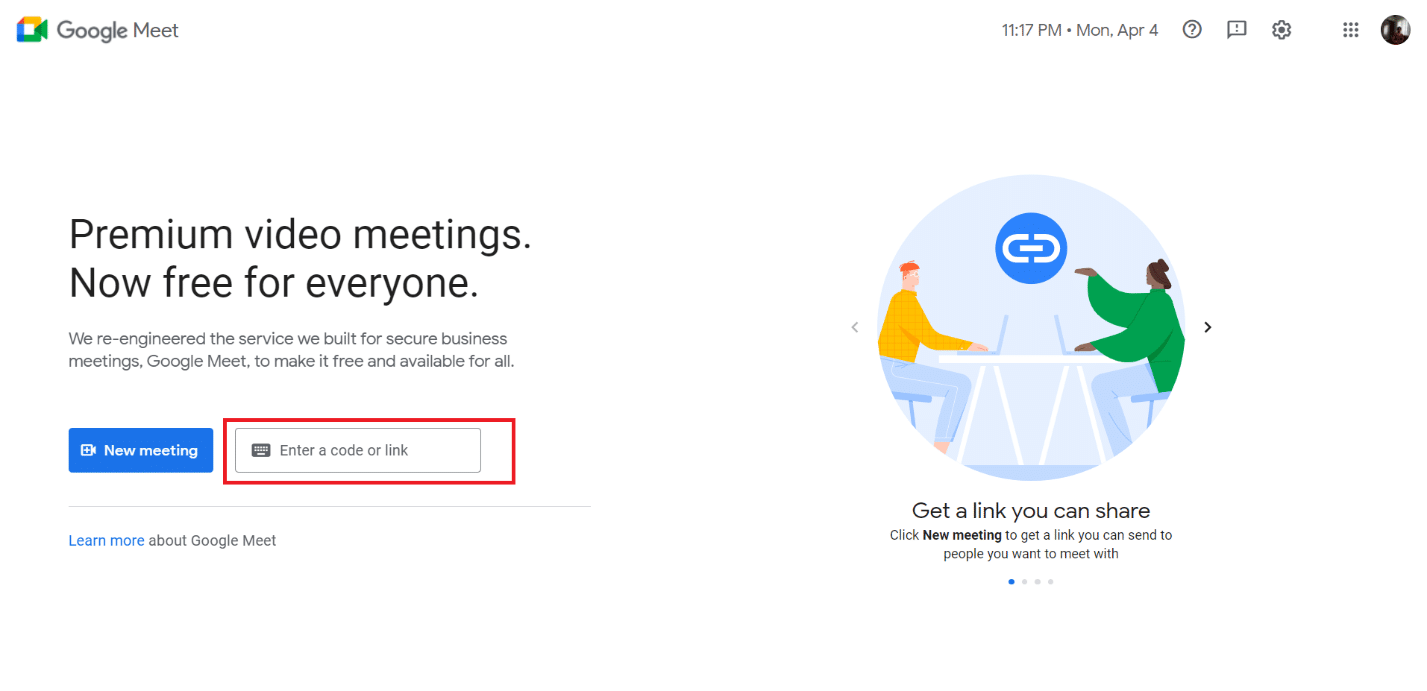
방법 2: 구글 미트에서 그리드 보기 활성화
초기 구글 미트는 4명 이상의 참가자를 카메라 스트림에서 보여주지 못했지만, 이후 자체적으로 타일 보기 기능을 도입했습니다. 따라서 구글 미트 자체의 타일 레이아웃 기능이 활성화되어 있는지 확인하는 것이 중요합니다. 아래 단계를 따라 그리드 보기를 활성화해보세요.
1. 구글 미트 페이지를 방문합니다.
2. 회의 코드를 입력하고 회의에 참가합니다.
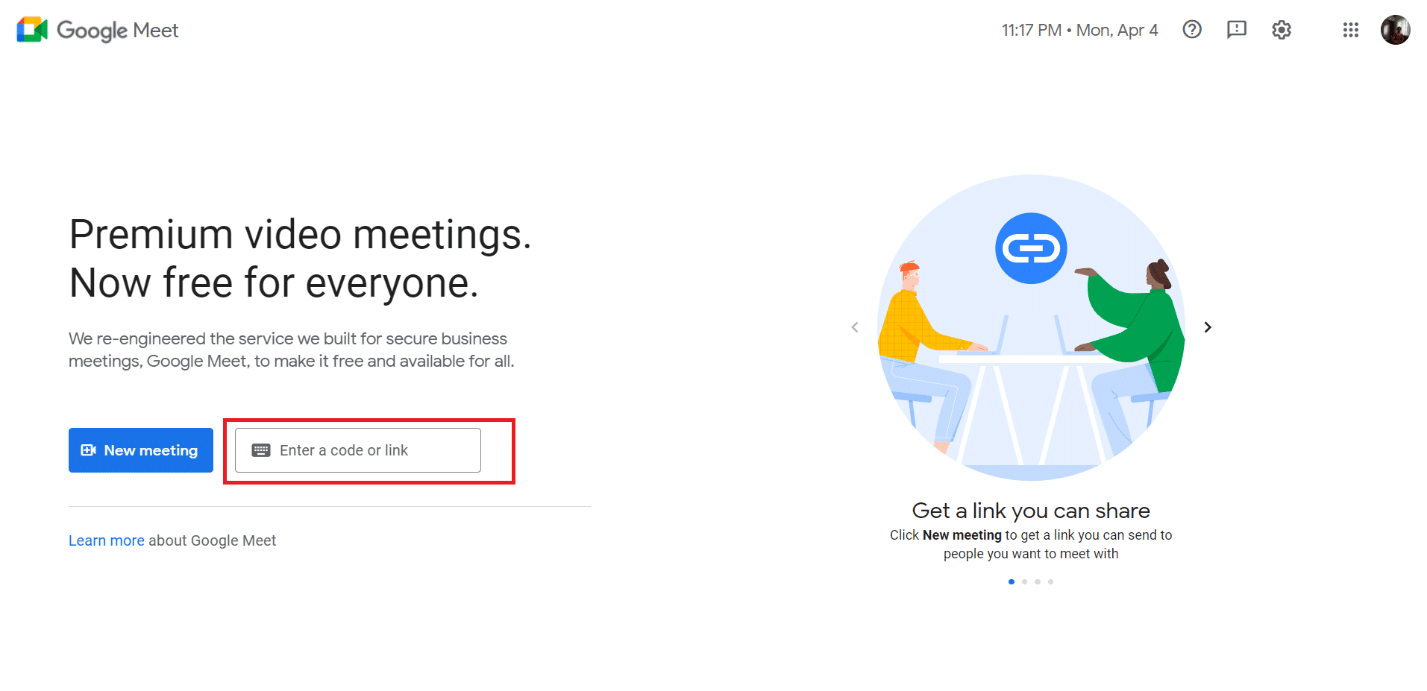
3. 구글 미팅 페이지 하단의 세 개의 세로 점으로 된 ‘더보기’ 아이콘을 클릭합니다.
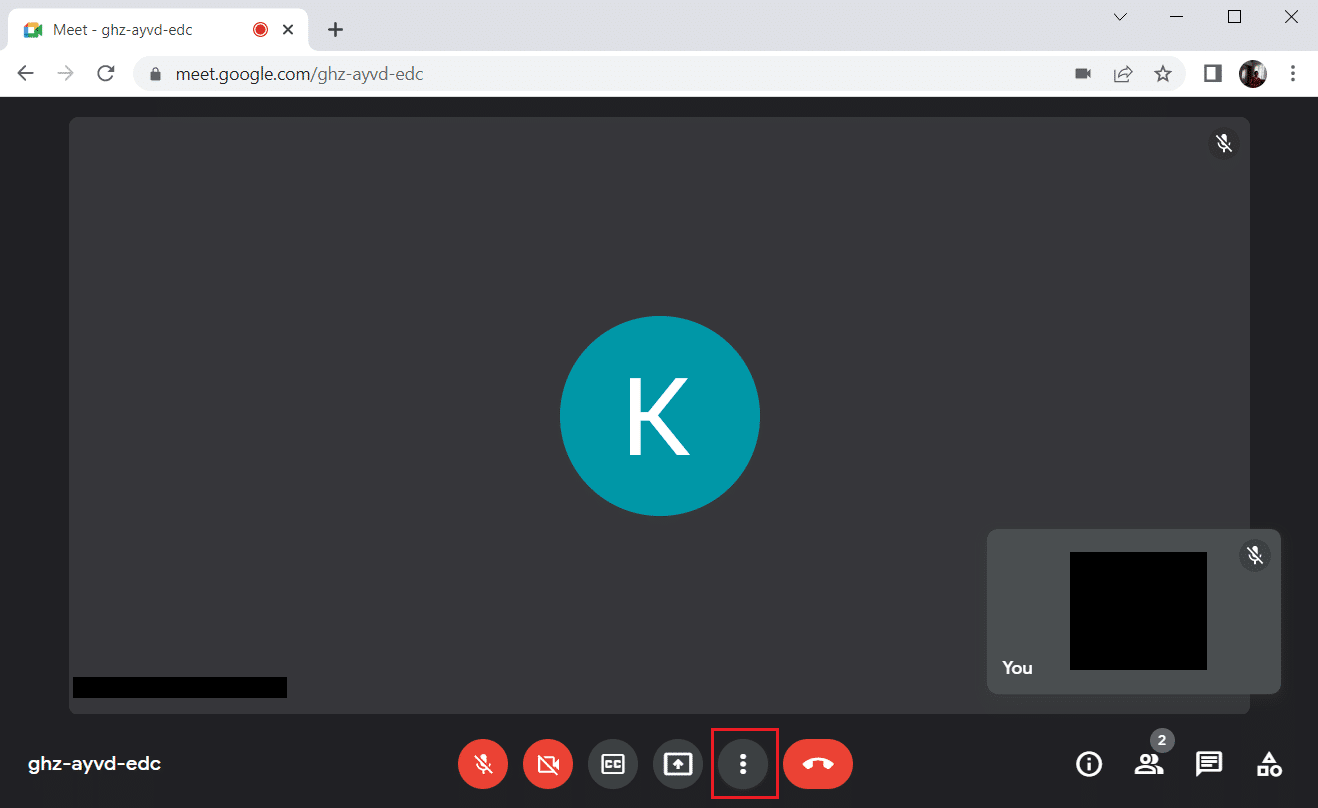
4. 나타나는 메뉴에서 ‘레이아웃 변경’ 옵션을 선택합니다.
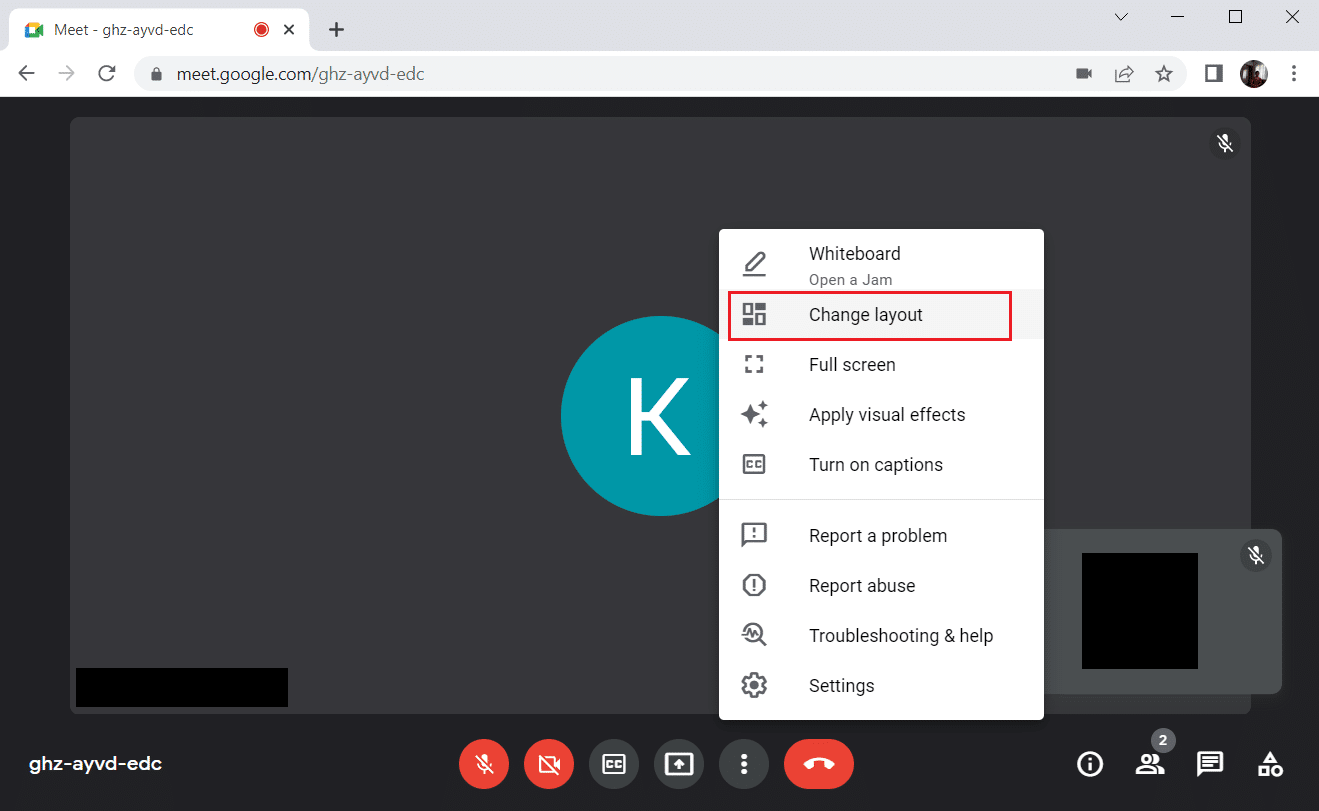
5. 레이아웃 변경 섹션에서 ‘타일’ 옵션을 선택합니다.
6. 변경 내용을 적용한 후 닫기 버튼(X)을 클릭하여 설정 창을 닫습니다.
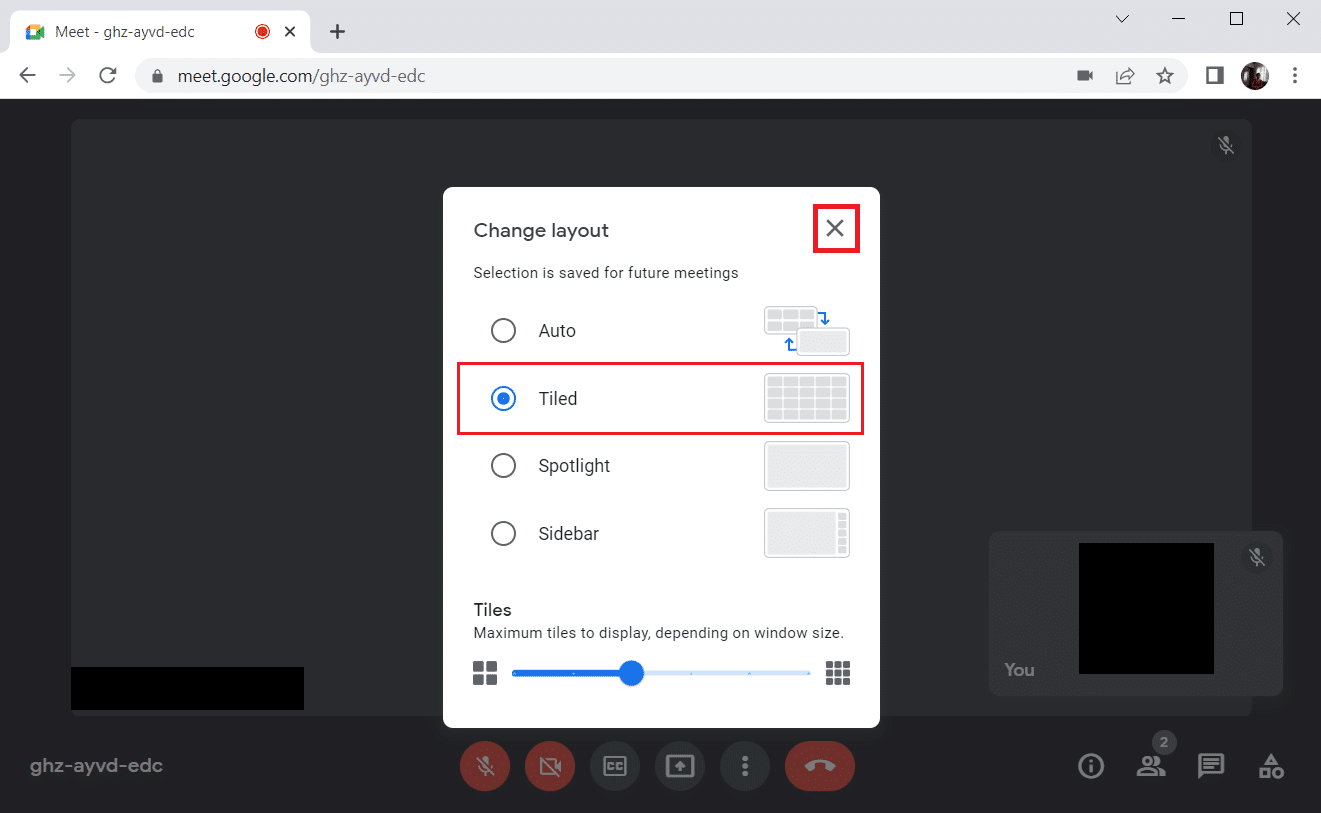
방법 3: 참가자 고정 해제
구글 미트의 고정 기능은 특정 참가자의 카메라 피드를 항상 화면에 표시되도록 고정하는 기능입니다. 이 기능은 그리드 보기와 충돌을 일으켜 그리드 레이아웃을 방해할 수 있습니다. 따라서 원활한 그리드 보기를 위해 참가자 고정을 해제해야 합니다. 아래 단계를 따라 참가자 고정을 해제해보세요.
1. 구글 미팅 페이지에서 참가자 수와 함께 표시되는 ‘사람’ 아이콘을 클릭합니다.
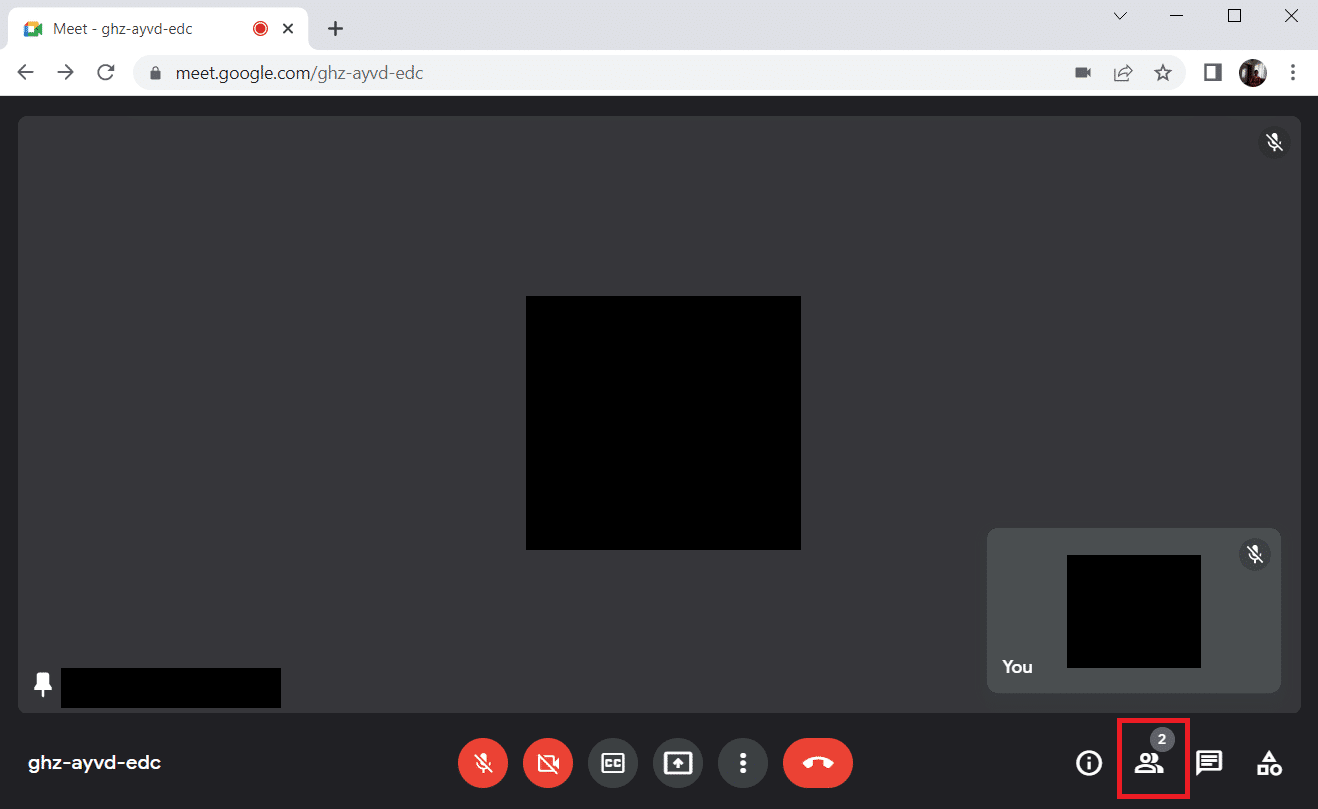
2. 고정을 해제하려는 참가자 옆에 있는 세 개의 세로 점으로 된 ‘더보기’ 아이콘을 클릭합니다.
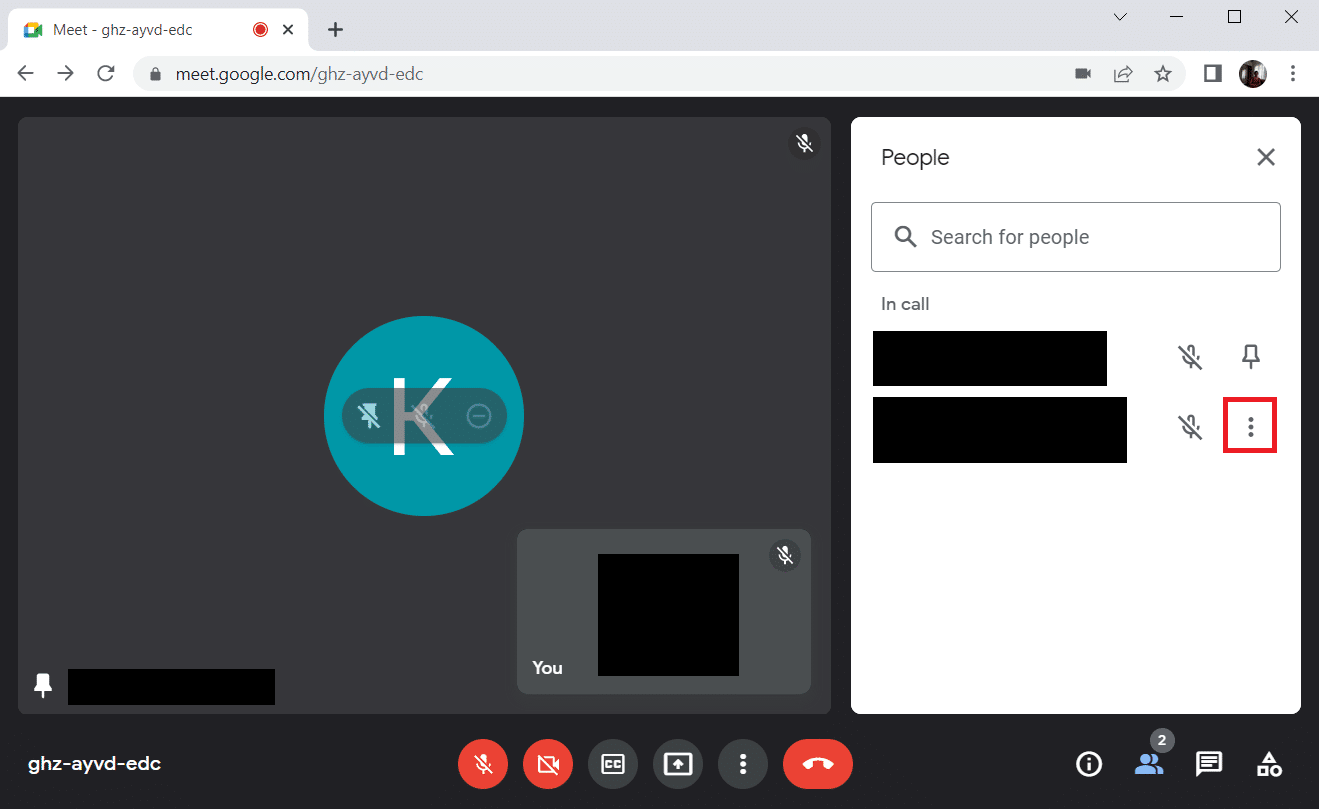
3. 나타나는 메뉴에서 ‘고정 해제’ 옵션을 선택합니다.
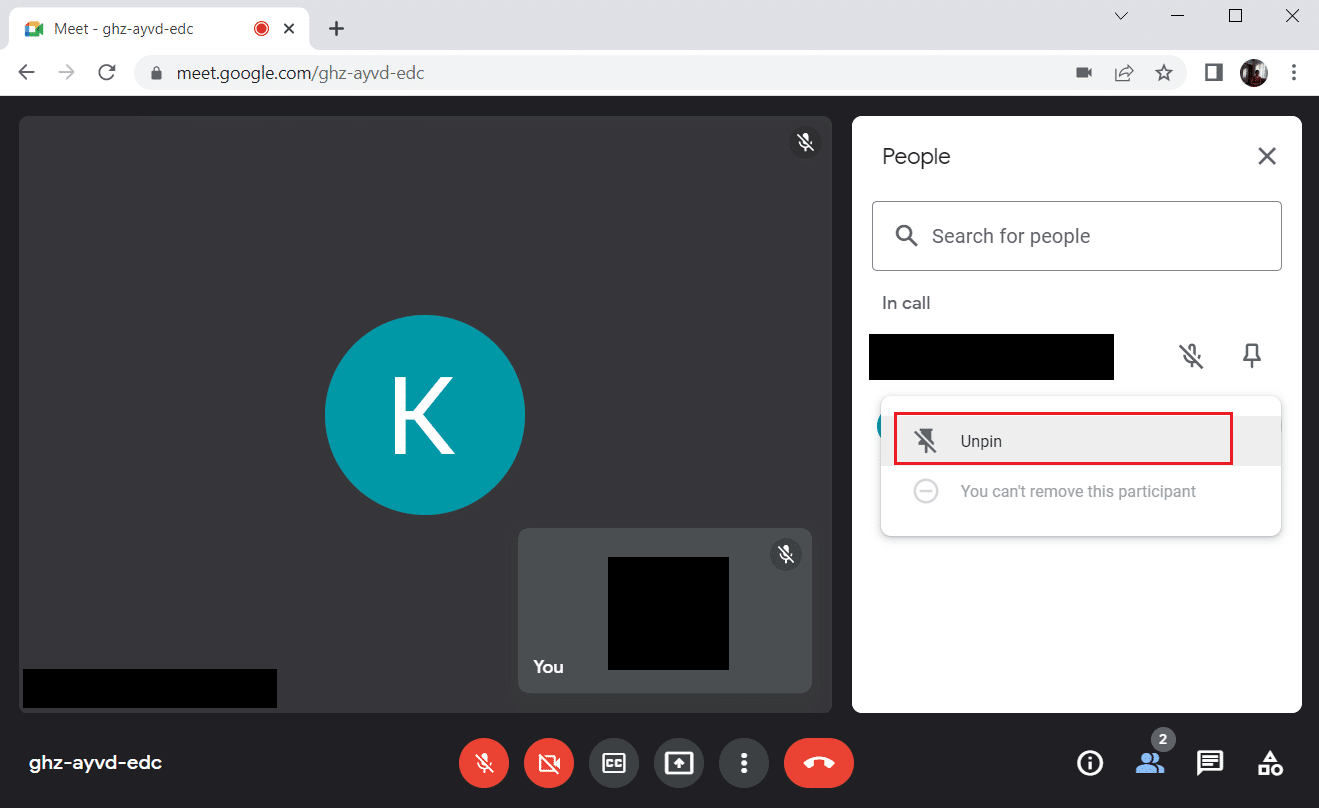
참고: 참가자 고정을 해제한 후 문제가 해결되었는지 확인합니다. 만약 문제가 지속된다면 고정된 모든 참가자를 해제해야 합니다.
방법 4: 새로운 구글 미트 그리드 보기 확장 프로그램 사용
위에서 제시된 방법으로도 구글 미트에서 그리드 보기를 활성화할 수 없다면, 새로운 확장 프로그램을 크롬 브라우저에 추가해야 할 수 있습니다. 아래 지침에 따라 새로운 확장 프로그램을 추가해보세요.
1. 현재 진행 중인 구글 미트 회의에서 나옵니다.
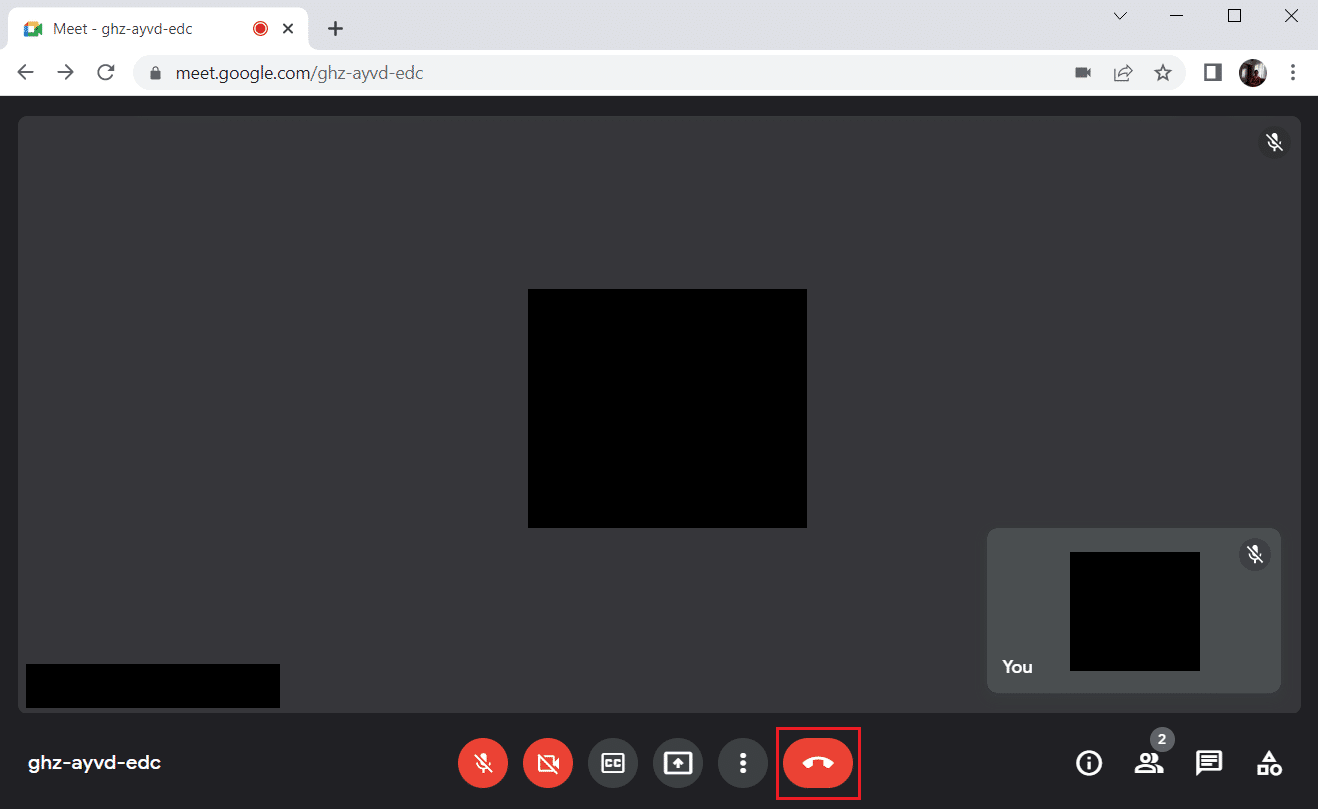
2. 크롬 웹 스토어 페이지로 이동하여 원하는 그리드 보기 확장 프로그램을 검색하여 설치합니다.
3. 확장 프로그램 페이지에서 ‘Chrome에 추가’ 버튼을 클릭합니다.
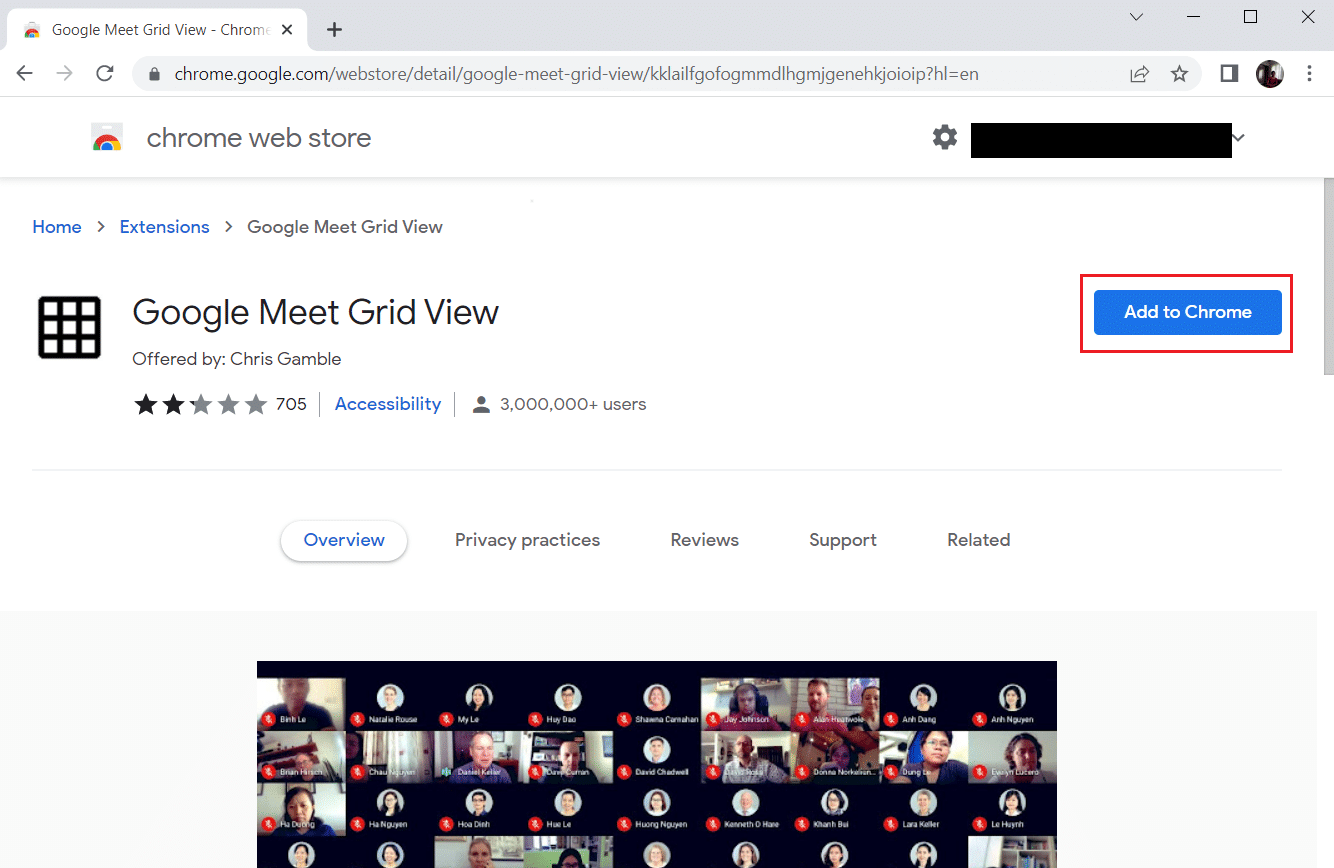
4. 확장 프로그램 추가 확인 팝업창에서 ‘확장 프로그램 추가’ 버튼을 클릭합니다.
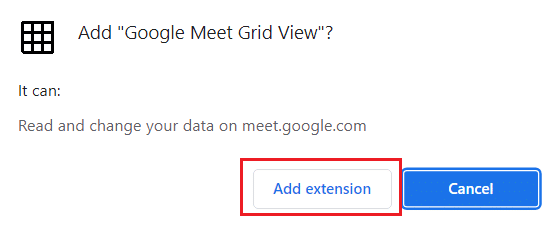
방법 5: 확장 프로그램 업데이트
크롬 확장 프로그램은 일반적으로 자동 업데이트되지만, 특정 상황에서는 업데이트가 지연될 수 있습니다. 따라서 아래 단계를 따라 확장 프로그램을 수동으로 확인하고 업데이트하는 것이 좋습니다.
1. 윈도우 키를 누르고 ‘Chrome’을 입력한 다음, 검색 결과에서 ‘열기’를 클릭하여 크롬 브라우저를 실행합니다.
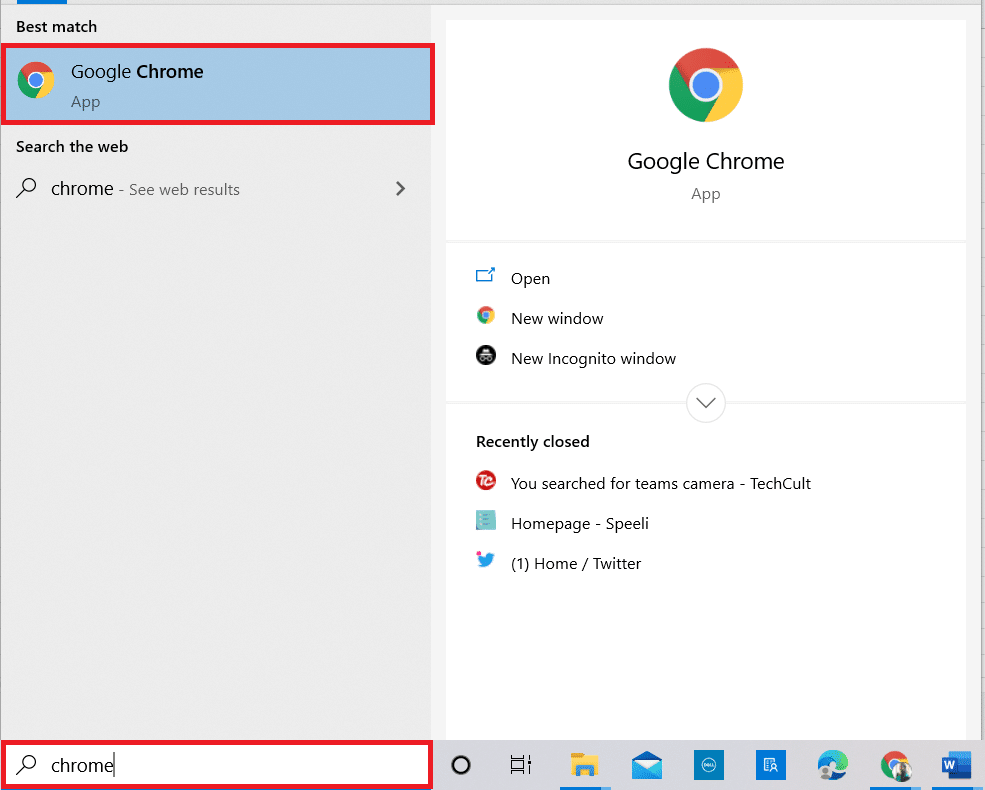
2. 크롬 주소 표시줄에 ‘chrome://extensions’를 입력하고 엔터 키를 누릅니다.
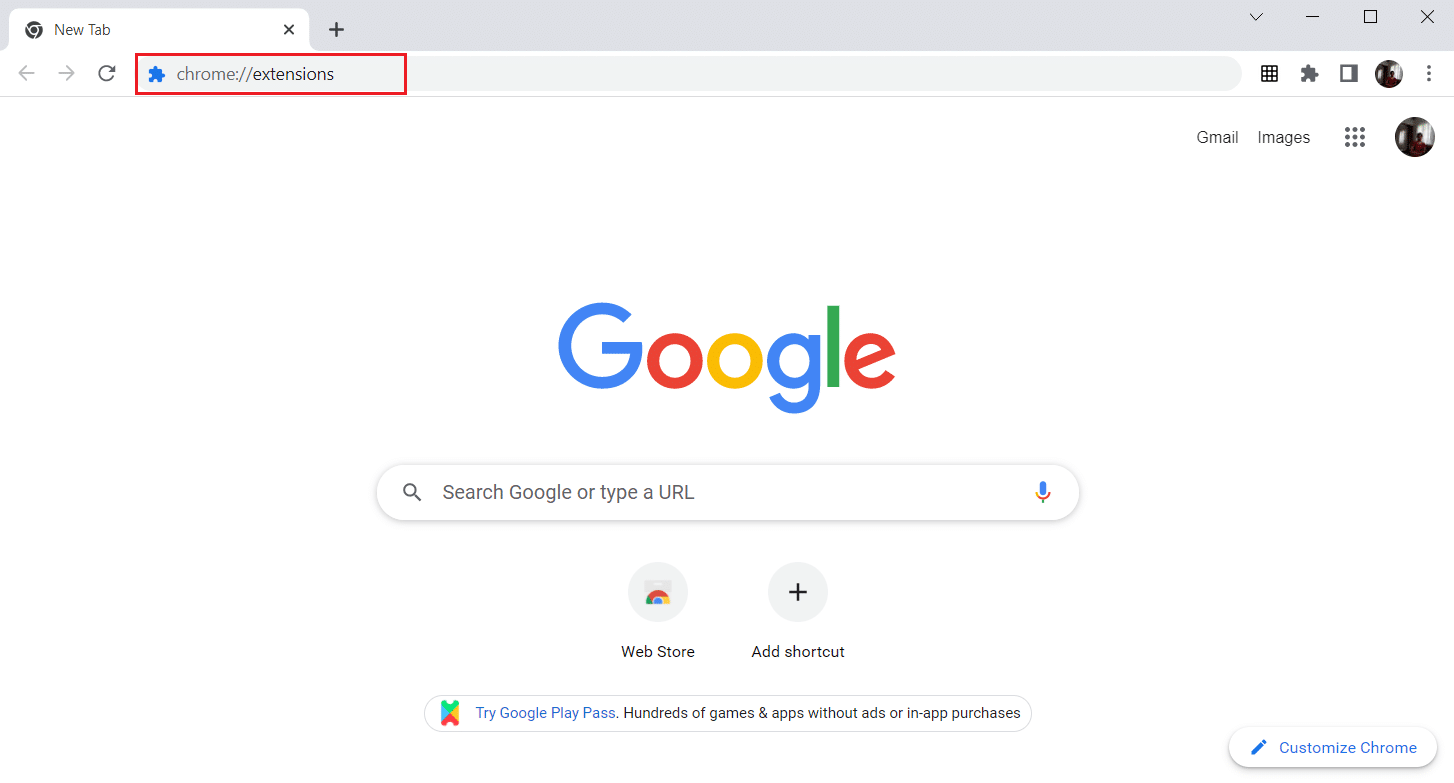
3. 확장 프로그램 페이지 우측 상단에 위치한 ‘개발자 모드’ 토글을 켭니다.
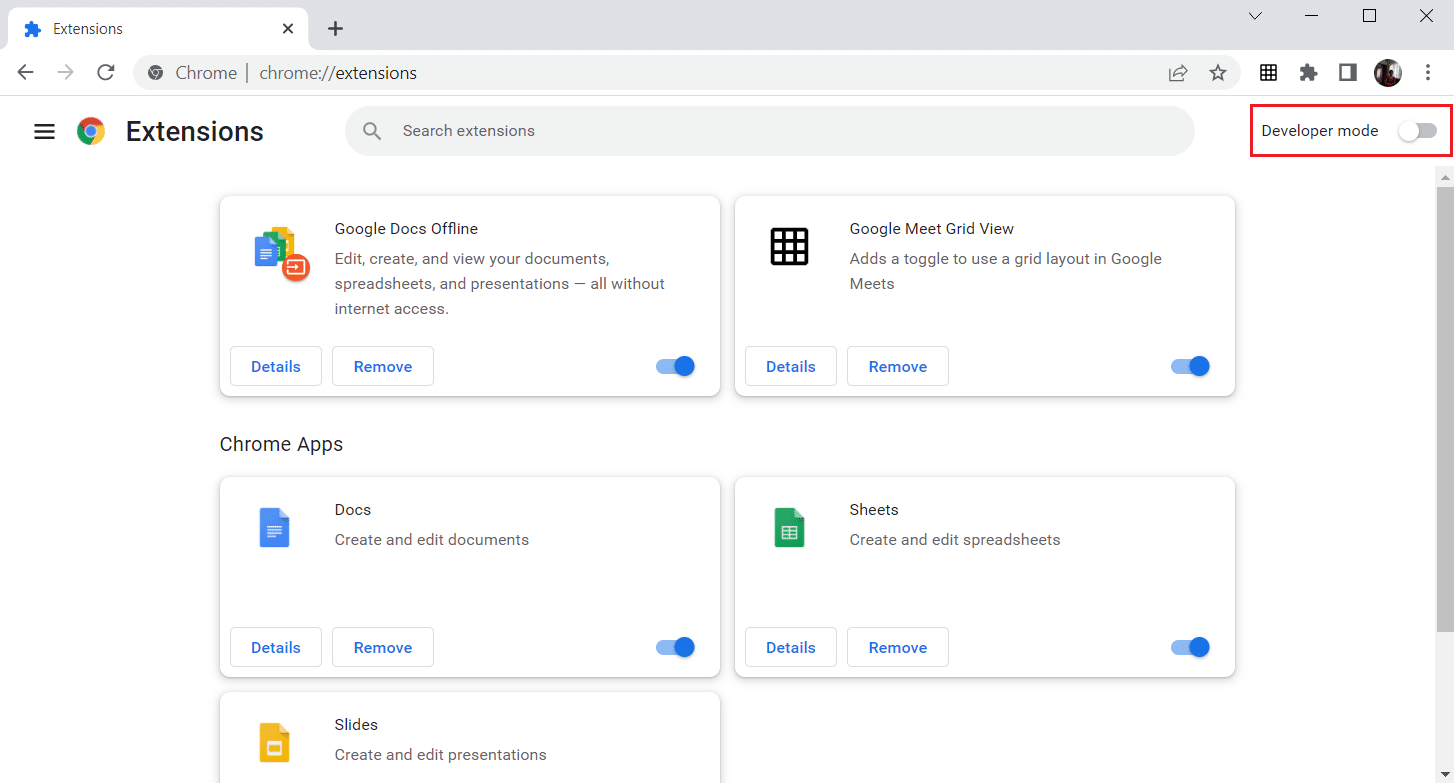
4. 확장 프로그램 목록에서 ‘업데이트’ 버튼을 클릭하여 업데이트를 확인하고 설치합니다.
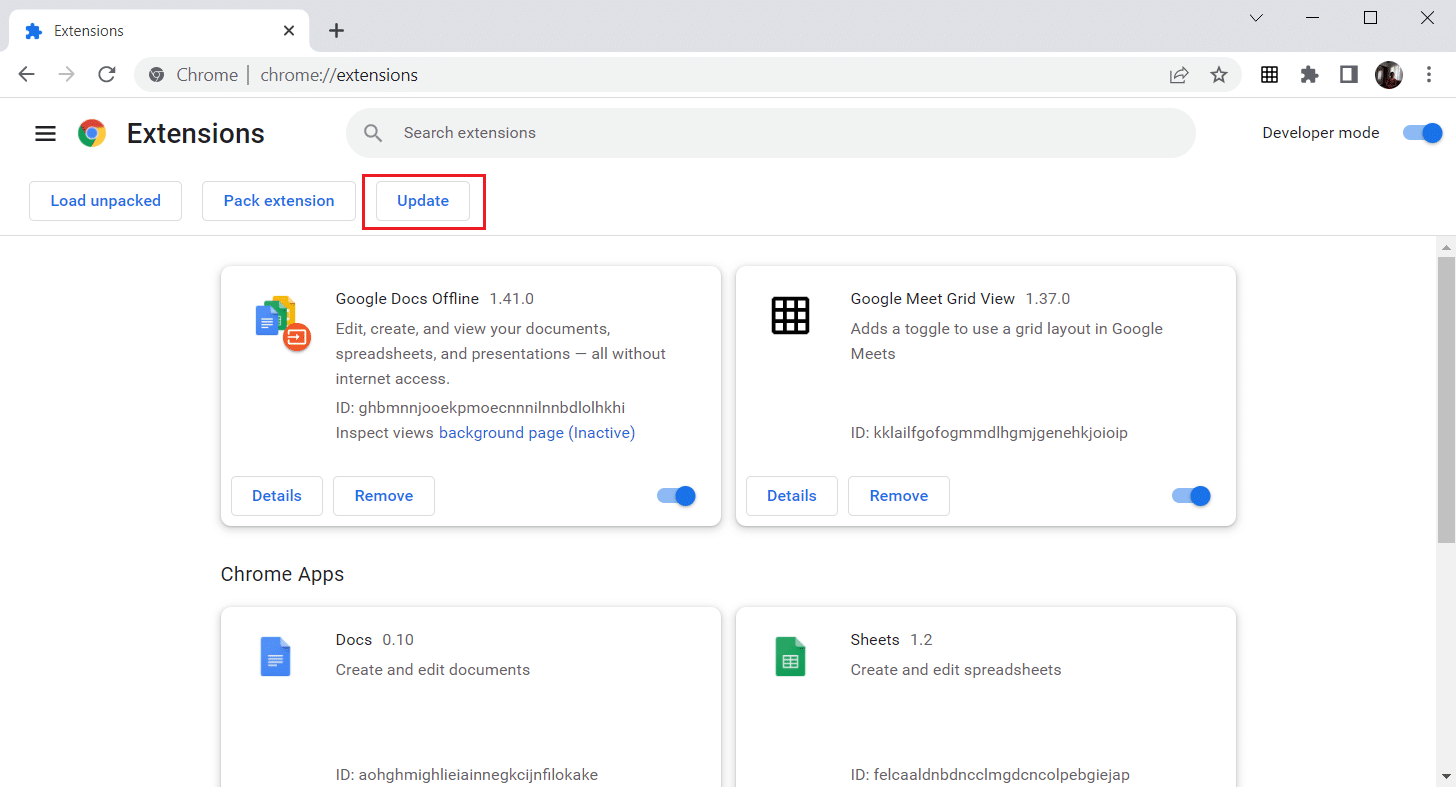
방법 6: 확장 프로그램 재활성화
만약 확장 프로그램이 여전히 제대로 작동하지 않는다면, 비활성화 후 다시 활성화하는 것을 시도해보세요. 아래 단계를 따라 확장 프로그램을 재활성화할 수 있습니다.
1. 이전 방법과 같이 크롬 브라우저를 실행합니다.
2. 크롬 주소 표시줄에 ‘chrome://extensions’를 입력하고 엔터 키를 누릅니다.
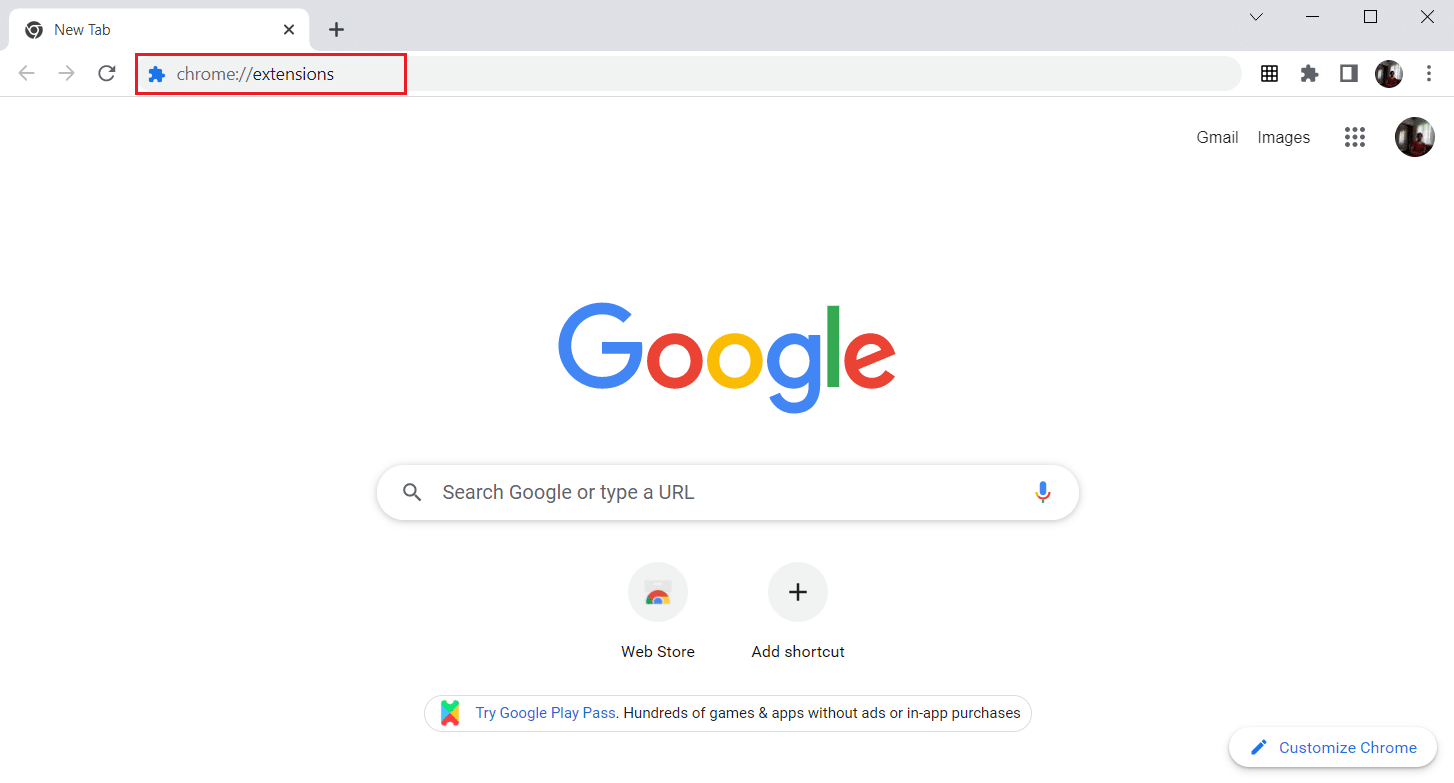
3. 확장 프로그램 페이지에서 구글 미트 그리드 보기 확장 프로그램의 토글 버튼을 꺼서 비활성화합니다.
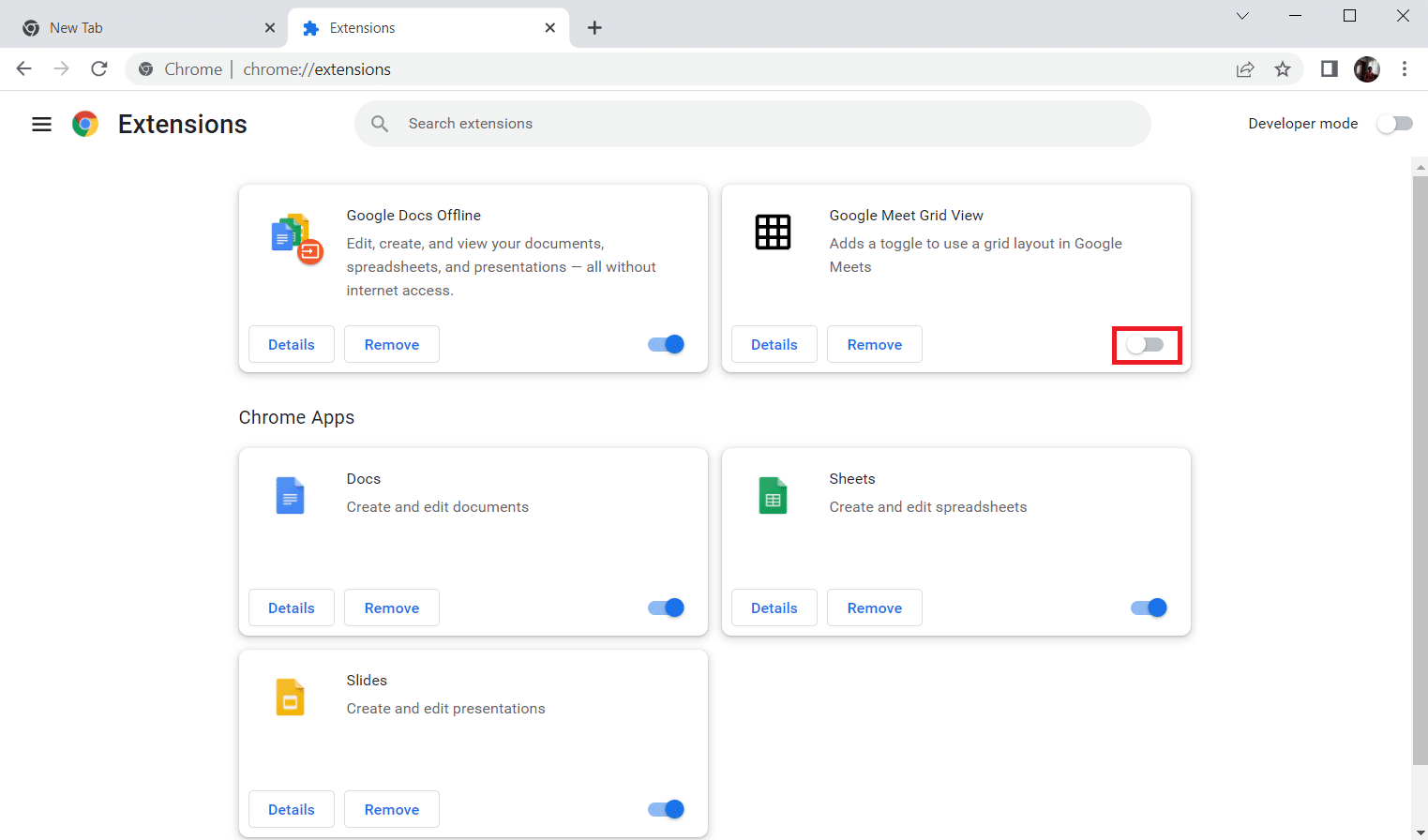
4. 비활성화 후 다시 토글 버튼을 켜서 확장 프로그램을 활성화합니다.
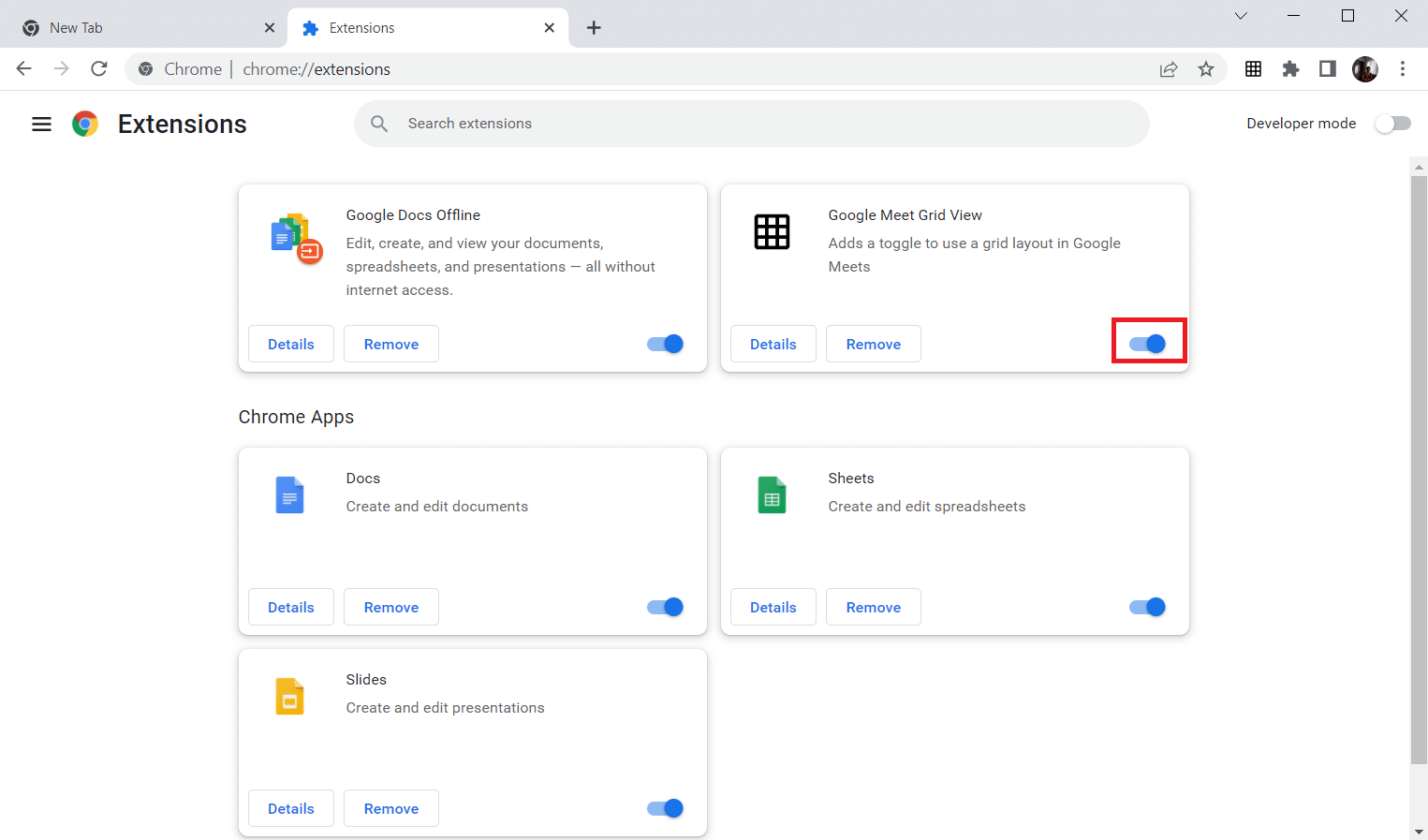
방법 7: 확장 프로그램 재설치
만약 업데이트 및 재활성화 방법으로도 문제가 해결되지 않는다면, 확장 프로그램을 완전히 제거한 후 재설치하는 것을 시도해보세요. 아래 단계를 따릅니다.
1. 이전 방법과 같이 크롬 브라우저를 실행합니다.
2. 주소 표시줄에 ‘chrome://extensions’를 입력하고 엔터 키를 누릅니다.
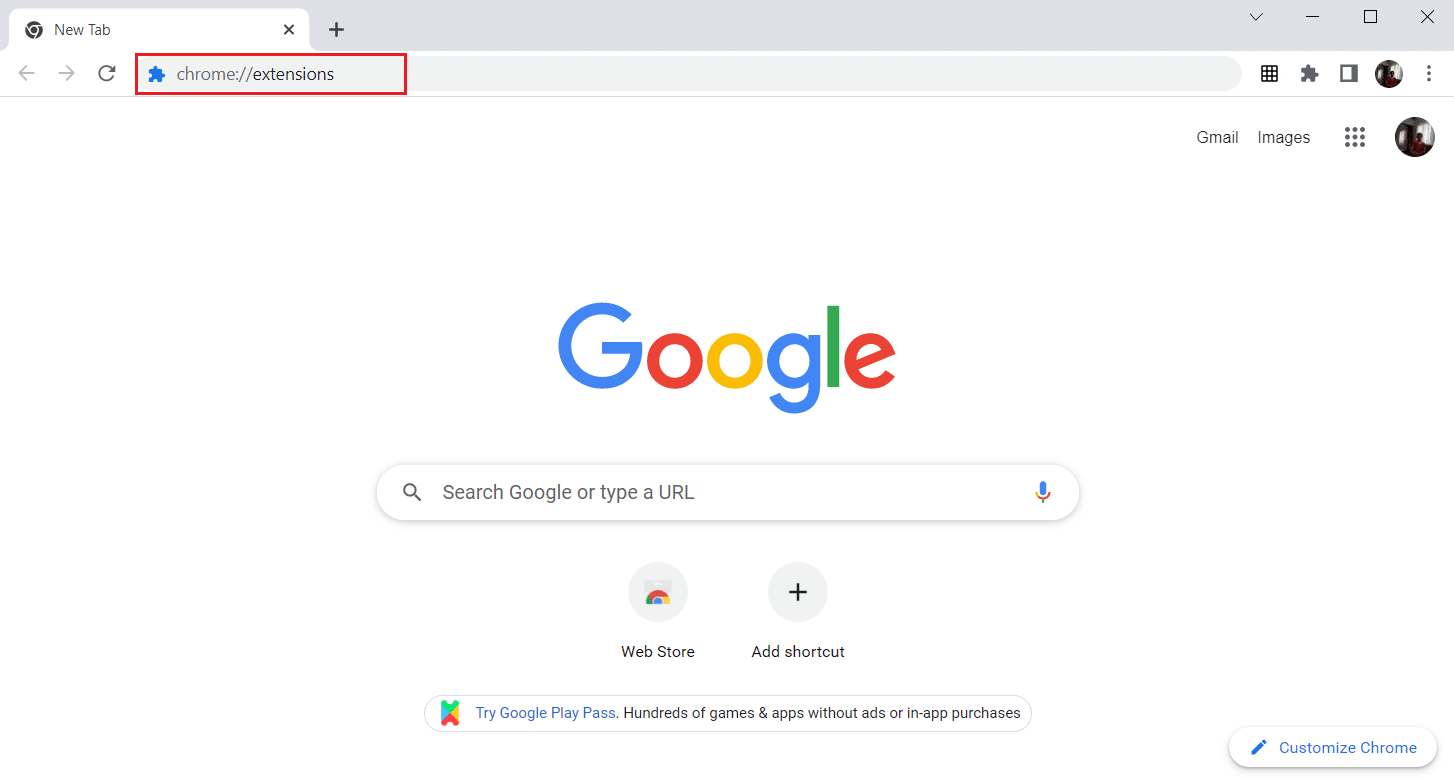
3. 확장 프로그램 목록에서 구글 미트 그리드 보기 확장 프로그램의 ‘제거’ 옵션을 클릭합니다.
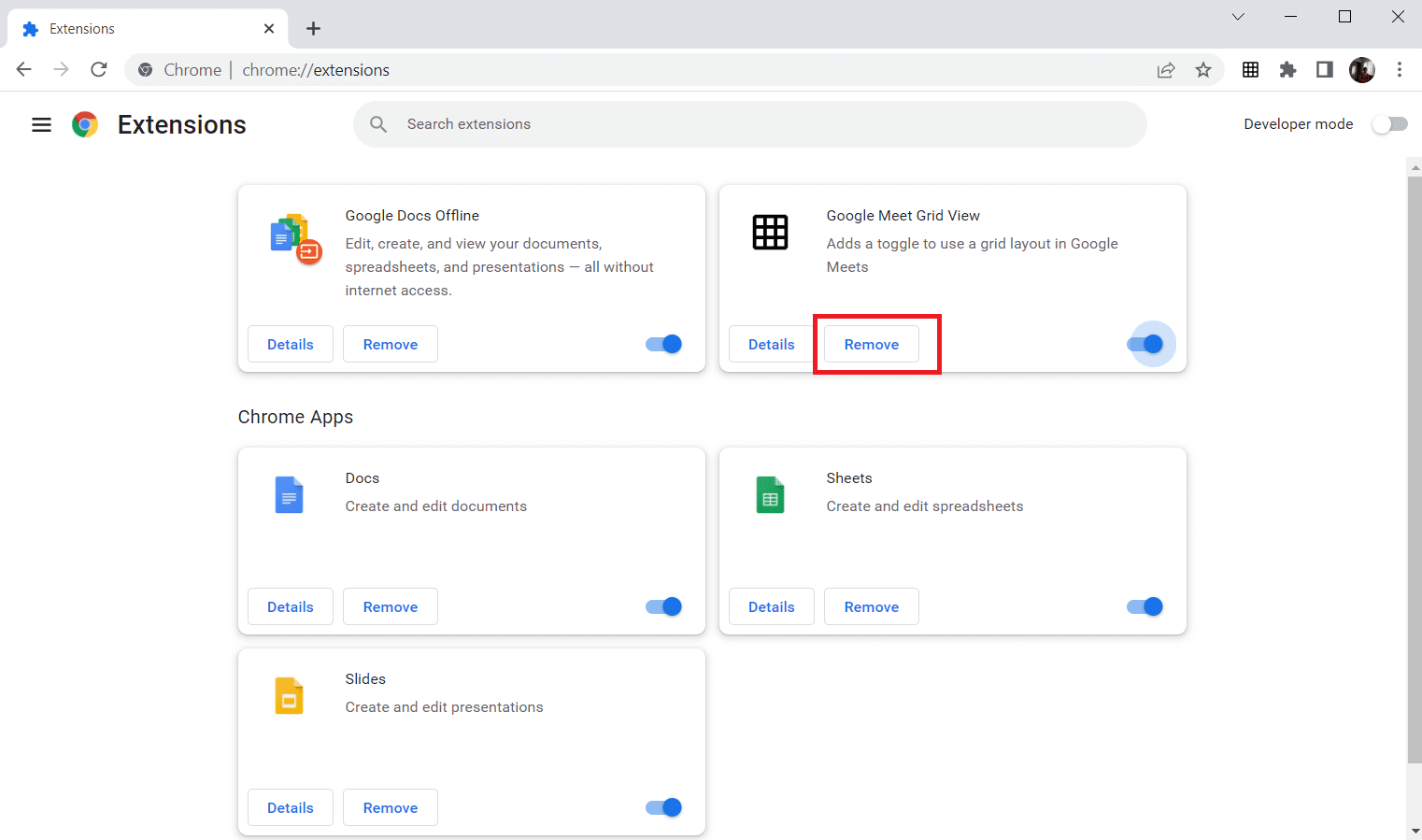
4. 제거 확인 팝업창에서 ‘제거’ 버튼을 클릭합니다.
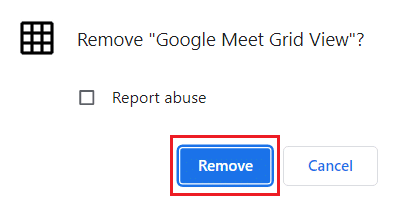
5. 크롬 웹 스토어로 이동하여 방법 4에 제시된 지침에 따라 확장 프로그램을 다시 설치합니다.
방법 8: 새로운 크롬 프로필 사용
크롬 프로필은 북마크, 확장 프로그램, 테마, 설정을 개별적으로 유지하는 데 유용합니다. 사용자들은 개인적인 용도와 업무적인 용도를 분리하기 위해 여러 개의 프로필을 사용하기도 합니다. 새로운 크롬 프로필을 생성하여 확장 기능이 정상 작동하는지 확인해볼 수 있습니다. 새로운 크롬 프로필을 만들려면 아래 단계를 따르세요.
1. 이전 방법과 같이 크롬 브라우저를 실행합니다.
2. 크롬 브라우저 우측 상단의 프로필 사진을 클릭합니다.
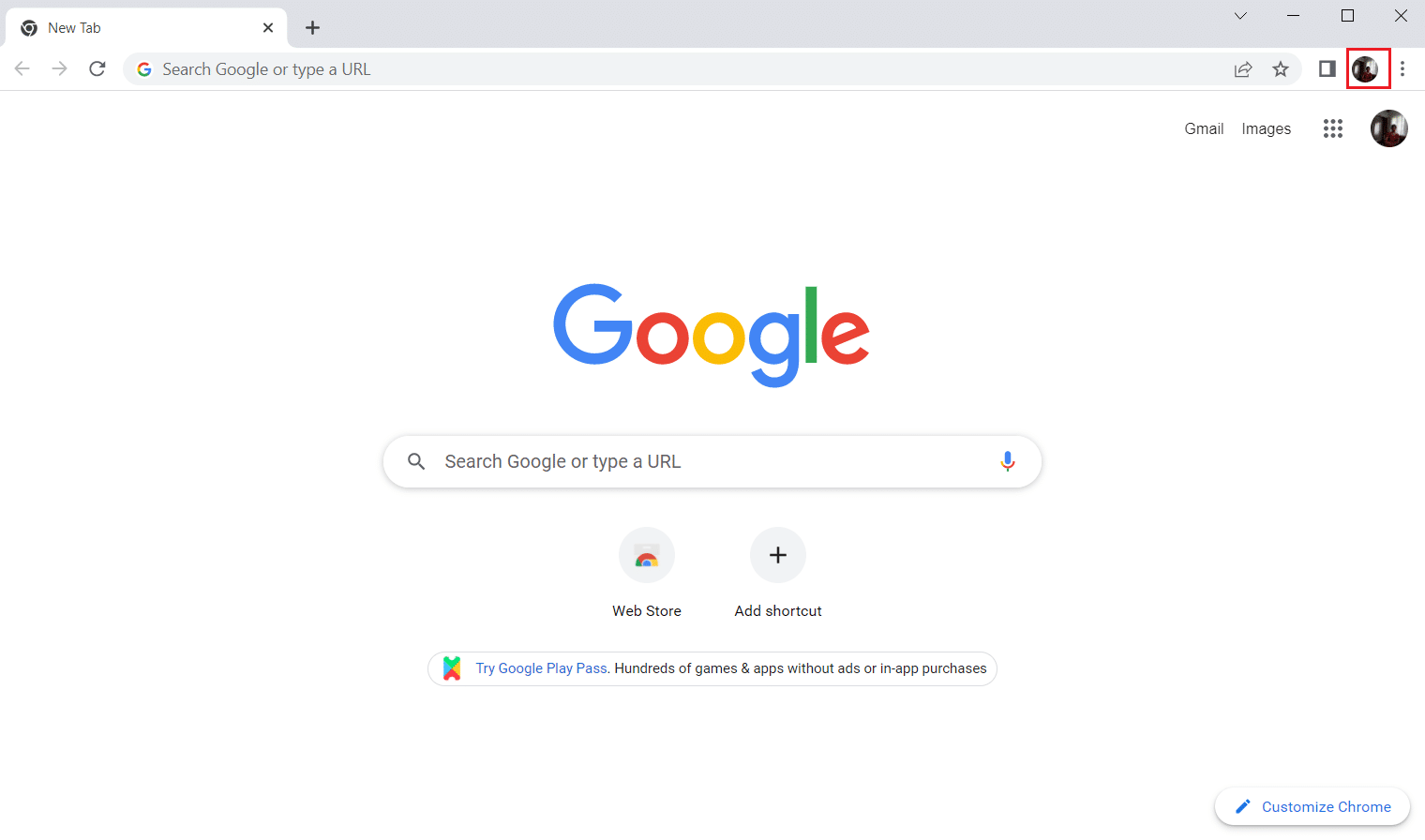
3. 나타나는 메뉴에서 ‘추가’ 버튼을 클릭하여 새 프로필을 만듭니다.
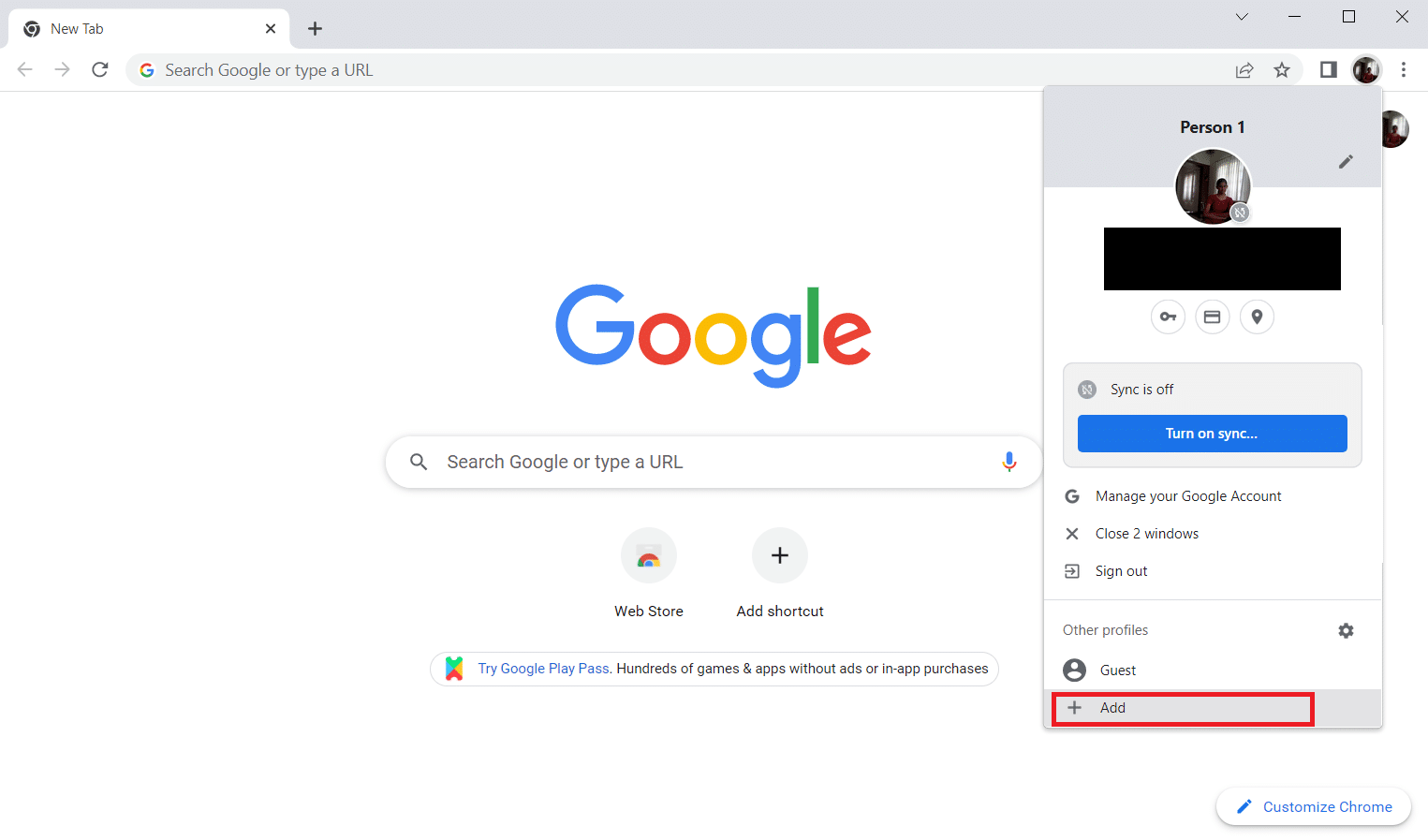
4. ‘계정 없이 계속’ 옵션을 선택합니다.
참고: 만약 구글 계정으로 로그인하고 싶다면 ‘로그인’ 버튼을 클릭합니다.
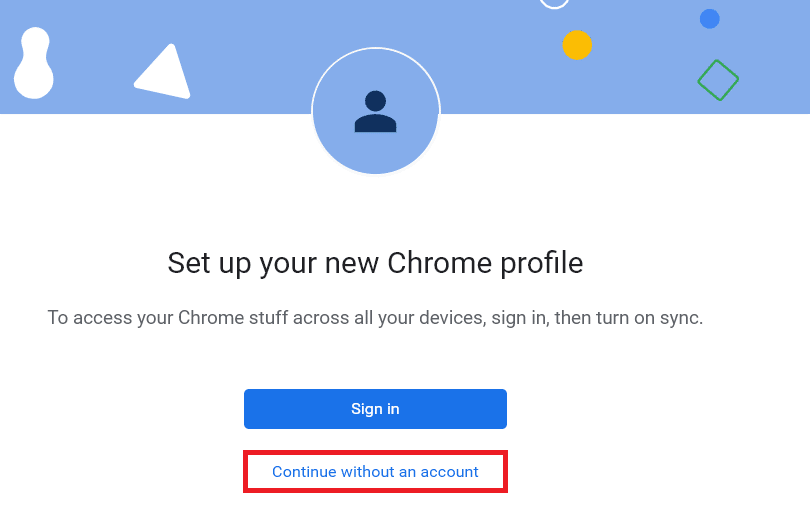
5. 새 프로필의 이름, 프로필 사진, 테마 색상 등 원하는 대로 설정을 사용자 지정합니다.
6. 설정 완료 후 ‘완료’ 버튼을 클릭합니다.
참고: 이 프로필의 바탕 화면 바로 가기를 만들고 싶지 않다면, ‘이 사용자의 바탕 화면 바로 가기 만들기’ 옵션을 선택 취소합니다.
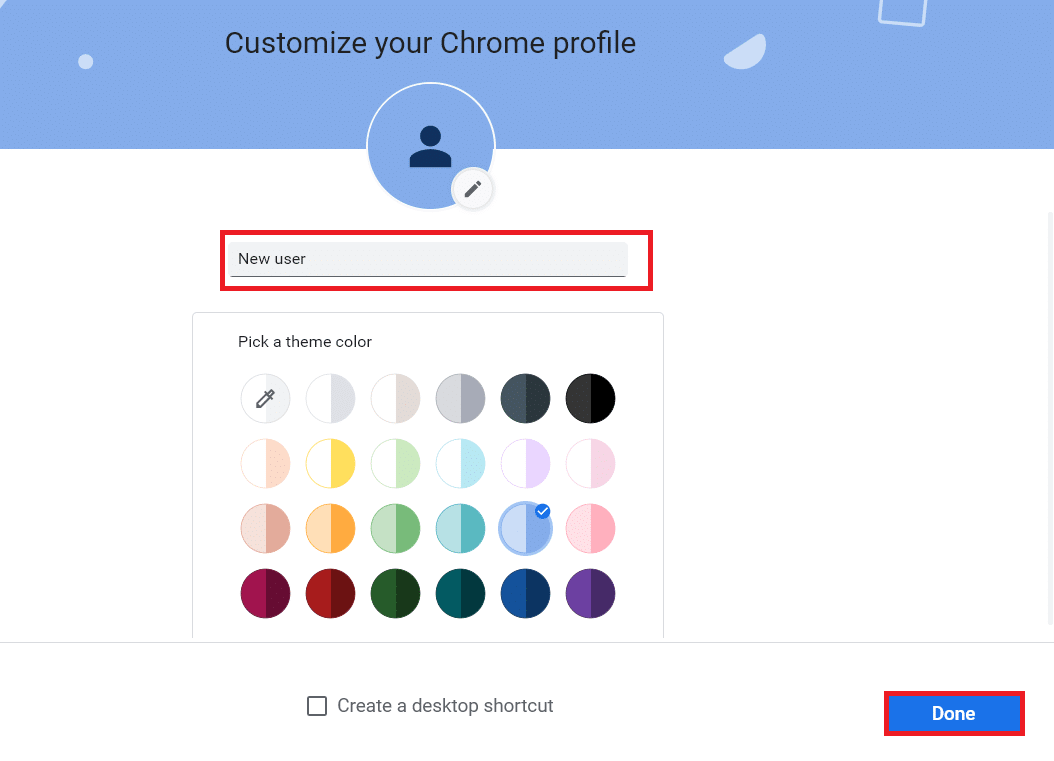
7. 새 크롬 프로필과 함께 구글 미트 그리드 보기 확장 프로그램을 사용하여 구글 미팅을 시작합니다.
자주 묻는 질문 (FAQ)
Q1. 구글 미팅 중에 다른 사람들과 파일을 공유할 수 있나요?
A1. 네, 다른 참가자들에게 화면을 발표하거나 구글 드라이브를 통해 파일을 공유할 수 있습니다. 또한, 공유하고 싶은 파일의 링크를 구글 미트 채팅창에 게시할 수도 있습니다.
Q2. 구글 미트에는 시간 제한이 있나요?
A2. 네, 구글 미트는 특정 시간 제한이 있습니다. 1대1 회의의 경우 시간 제한은 24시간이며, 3명 이상의 참가자가 참여하는 경우 세션당 60분의 시간 제한이 적용됩니다.
***
이 글이 구글 미트 그리드 보기 확장 프로그램 문제를 해결하는 데 도움이 되었기를 바랍니다. 어떤 방법이 효과가 있었는지 알려주시면 감사하겠습니다. 문의사항이나 제안 사항이 있다면 댓글 섹션을 통해 언제든지 문의해주세요. 또한, 다음에 배우고 싶은 주제가 있다면 알려주세요.